Quel lecteur Blu-ray devez-vous choisir ?
- Accueil
- Astuces
- Montage vidéo et capture vidéo
- Quel lecteur Blu-ray devez-vous choisir ?
Résumé
Avec le développement du disque Blu-ray et du film HD, de plus en plus de fans de film choisir le Blu-ray lorsqu’ils regardent le film. Outre les appareils Blu-ray lourds, on peut lire les films Blu-ray avec des logiciels de lecteur Blu-ray. Découvrez dans cet article quatre lecteurs Blu-ray et la méthode pour la conversion et l’édition du film Blu-ray.


Assemblage de vidéos Fusionner de manière rapide les vidéos et ajouter les transitions spéciales.
Coupage de vidéos Couper et rogner une vidéo de manière personnalisée
Fonctions de montage différentes Il permet d'ajouter des filtres, des effets, le filigrane, la musique, etc.
Multifonctions Il permet également d'enregistrer l'écran du PC et de convertir le format audio/vidéo.
Utilisation simple Les débutants peuvent achever le montage vidéo ou audio avec l'interface intuitive.
Assemblage de vidéos Fusionner de manière rapide les vidéos et ajouter les transitions spéciales.
Utilisation simple Les débutants peuvent achever le montage vidéo ou audio avec l'interface intuitive.
Multifonctions Il permet également d'enregistrer l'écran du PC et de convertir le format audio/vidéo.
TéléchargerTéléchargerTéléchargerDéjà 2000 personnes l'ont téléchargé !Pour lire le film Blu-ray sur l’ordinateur de bureau ou portable, vous avez besoin d’un pilote du disque Blu-ray (sauf si vous avez déjà extrait la vidéo depuis le disque). Par ailleurs, vous avez besoin d’un lecteur Blu-ray pour lire le disque Blu-ray.
Systèmes pris en charge : Windows et Mac
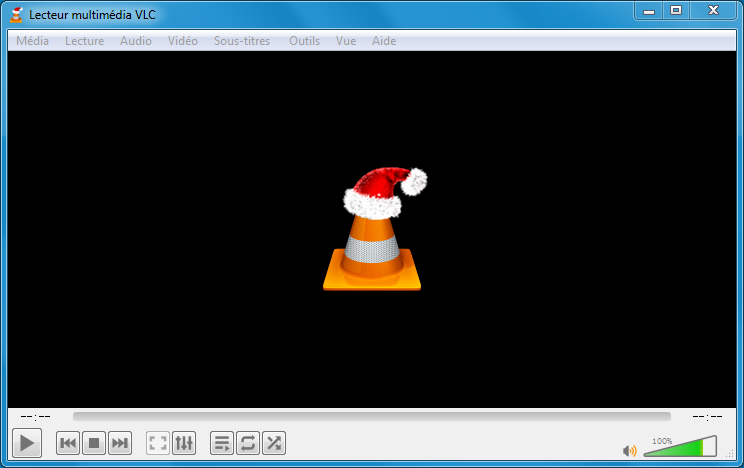
Système pris en charge : Windows
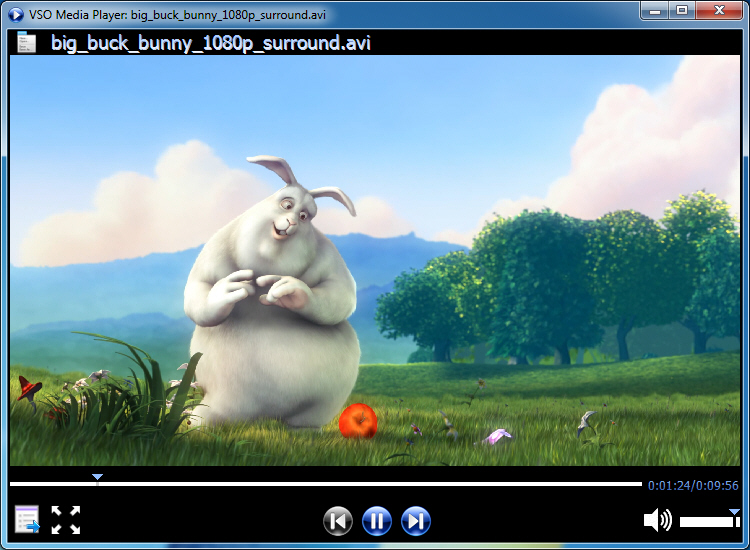
Ce lecteur peut lire presque tous les formats vidéo et audio avec la technologie avancée de décodage audio, comme Dolby, DTS, AAC, TrueHD, DTS-HD, etc. À l’aide de la technologie avancée de traitement d’images et audio, Leawo Blu-ray Player offre des images sans perte de qualité, la vidéo 4K et l’audio stéréo. Pour but de fournir une meilleure expérience d’utilisateur, ce logiciel dispose de la gestion de lecture avec les fonctions puissantes, ce qui vous permet d’ajuster le sous-titre, la piste audio et la vidéo pendant la lecture.
Systèmes pris en charge : Windows et Mac
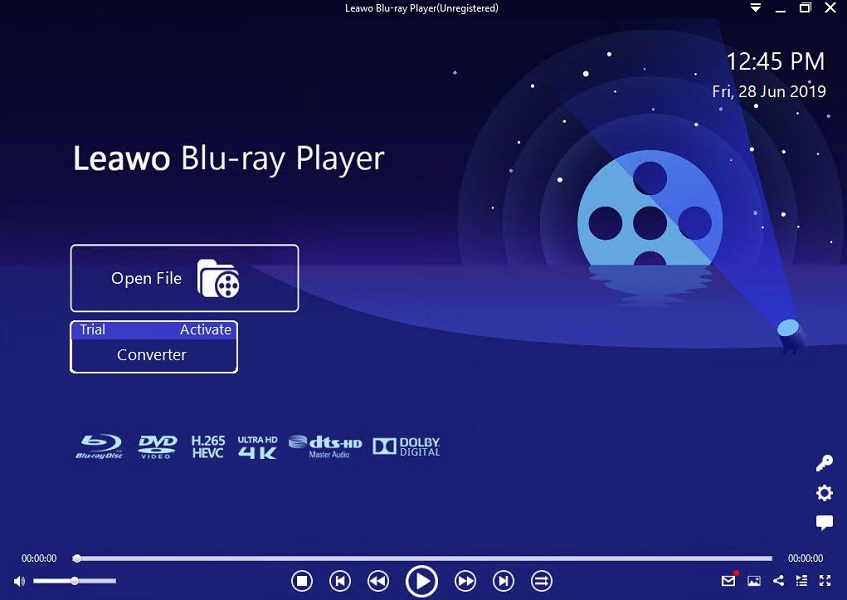
Système pris en charge : Windows
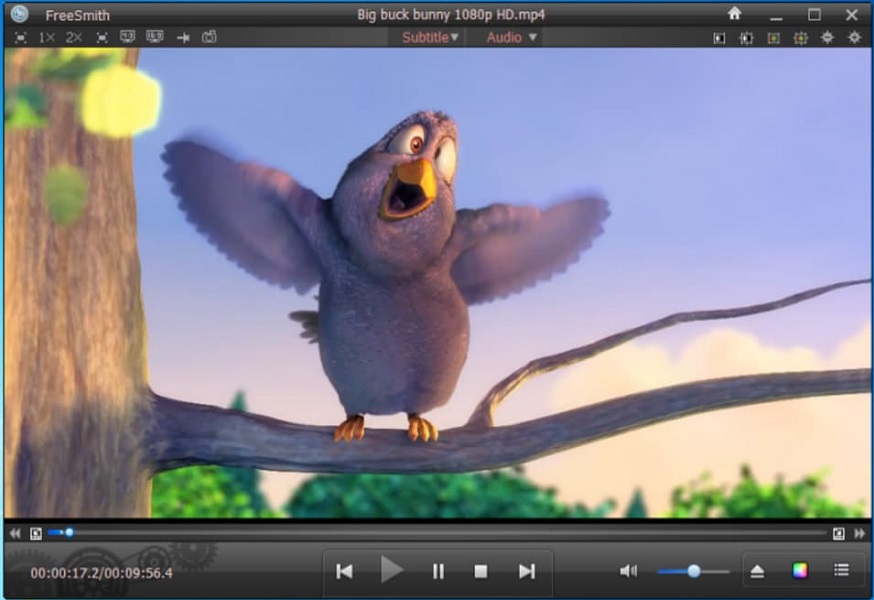
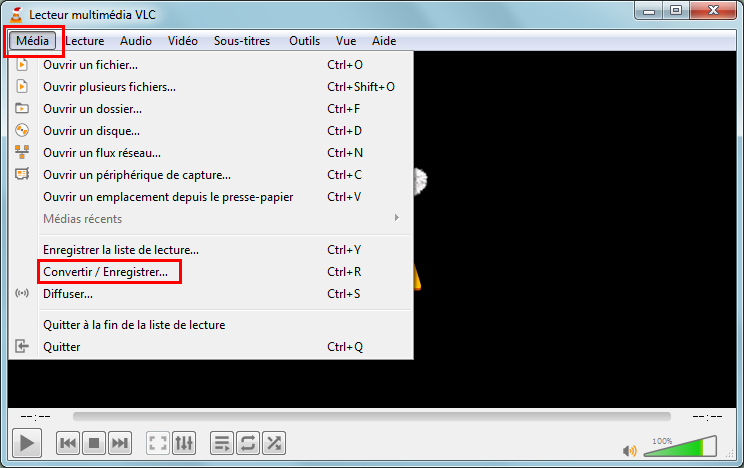
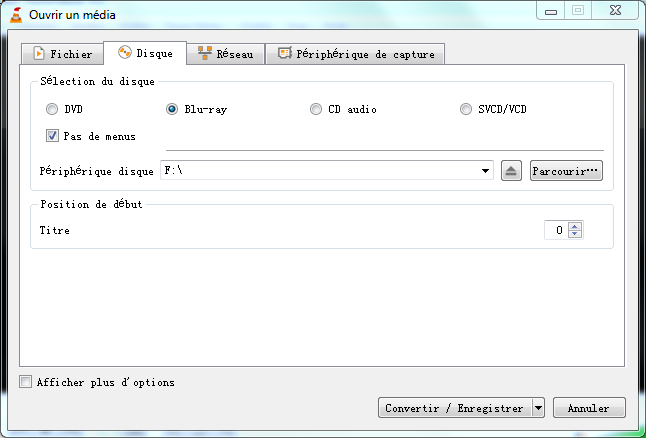
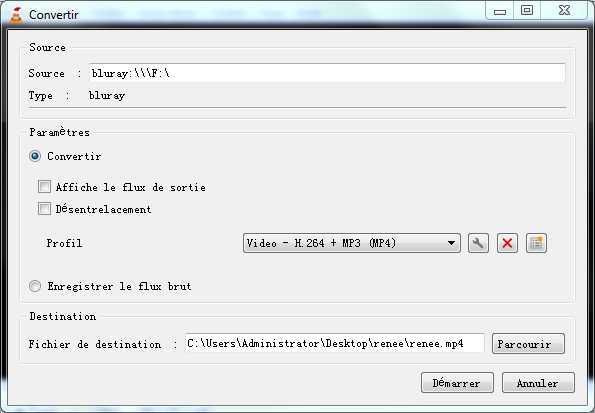
Renee Video Editor Pro est un logiciel de montage vidéo avec l’enregistrement de l’écran du PC, le montage vidéo et la conversion de formats. Il peut non seulement enregistrer l’écran, mais aussi éditer la vidéo. Suite à l’enregistrement de l’écran, vous pouvez améliorer la vidéo dans de divers aspects, comme l’ajout des effets de transition, des filtres, des effets spéciaux et des filigranes personnalisés.

Montage vidéo Couper, rogner et fusionner des vidéos. Ajouter des filigranes, des effets et la musique dans la vidéo.
Conversion de vidéo et audio Convertir les fichiers vidéo et audio sous de divers formats avec ou sans la compression.
Enregistrement de l’écran Filmer l’écran et la caméra du PC avec ou sans le son. Possible de définir un enregistrement automatique.
Utilisation simple Il suffit quelques clics pour achever le montage et la conversion de vidéo.
Fonctionner sous Windows 10, 8.1, 8, 7, Vista et XP.
Montage vidéo Couper, rogner et fusionner des vidéos. Ajouter des filigranes, des effets, sous
Conversion de vidéo et audio Convertir les fichiers vidéo et audio sous de divers formats avec ou sans la compression.
Enregistrement de l’écran Filmer l’écran et la caméra du PC avec ou sans le son. Possible de définir un enregistrement automatique.


Cible : Permettre d’enregistrer le plein écran, la zone personnalisée et la caméra.
Audio : Enregistrer le son de l’ordinateur, du microphone ou sans le son.
Emplacement : Sélectionner l’emplacement de sortie pour le fichier d’enregistrement.

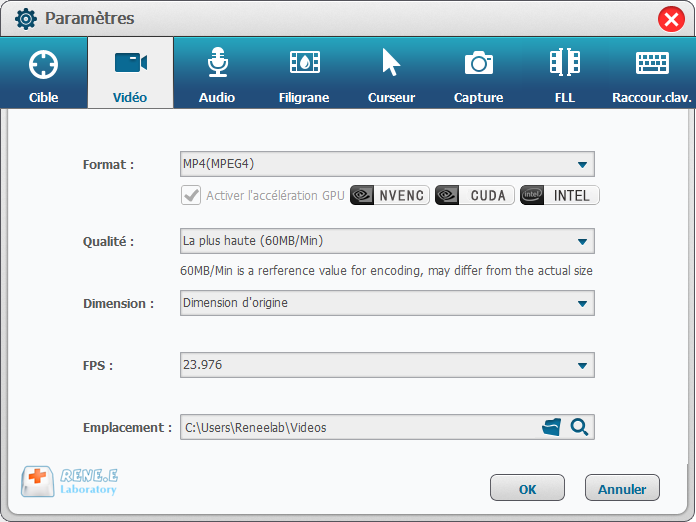
Remarque :
Vous pouvez suspendre ou reprendre l’enregistrement. Cliquez enfin sur le bouton d’arrêt pour enregistrer la vidéo.



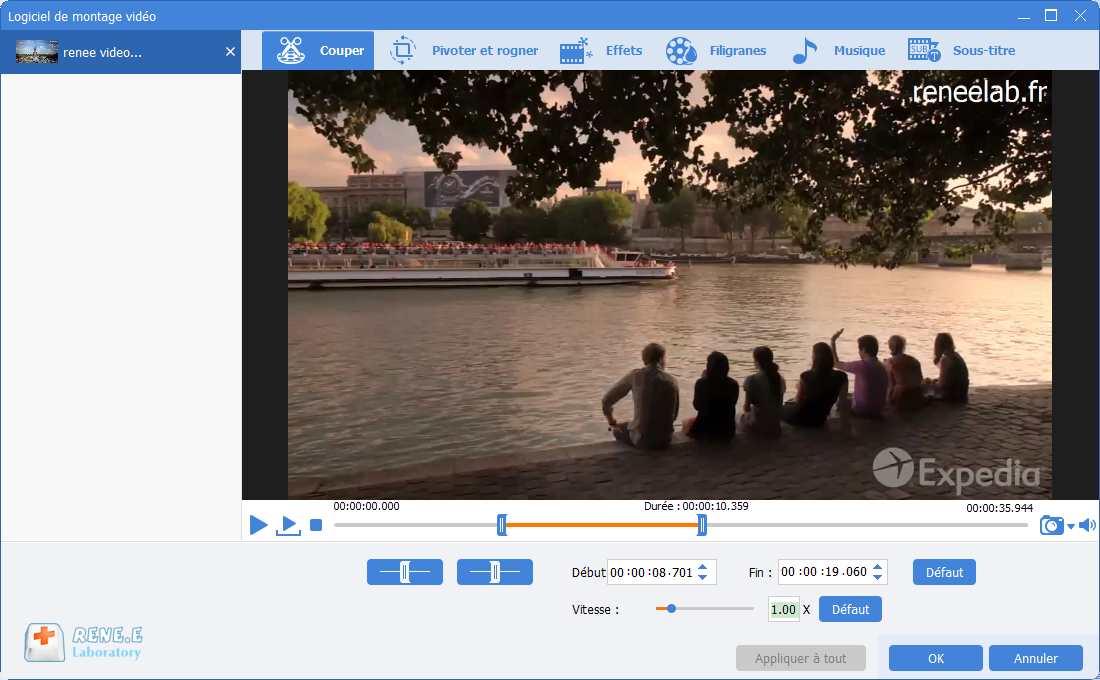
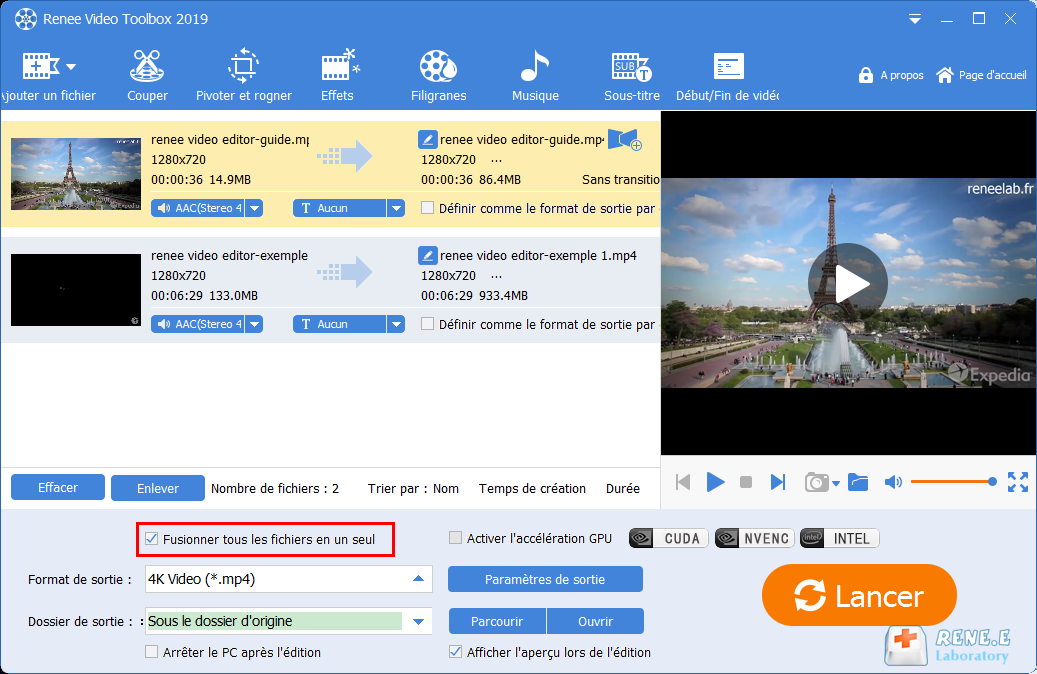
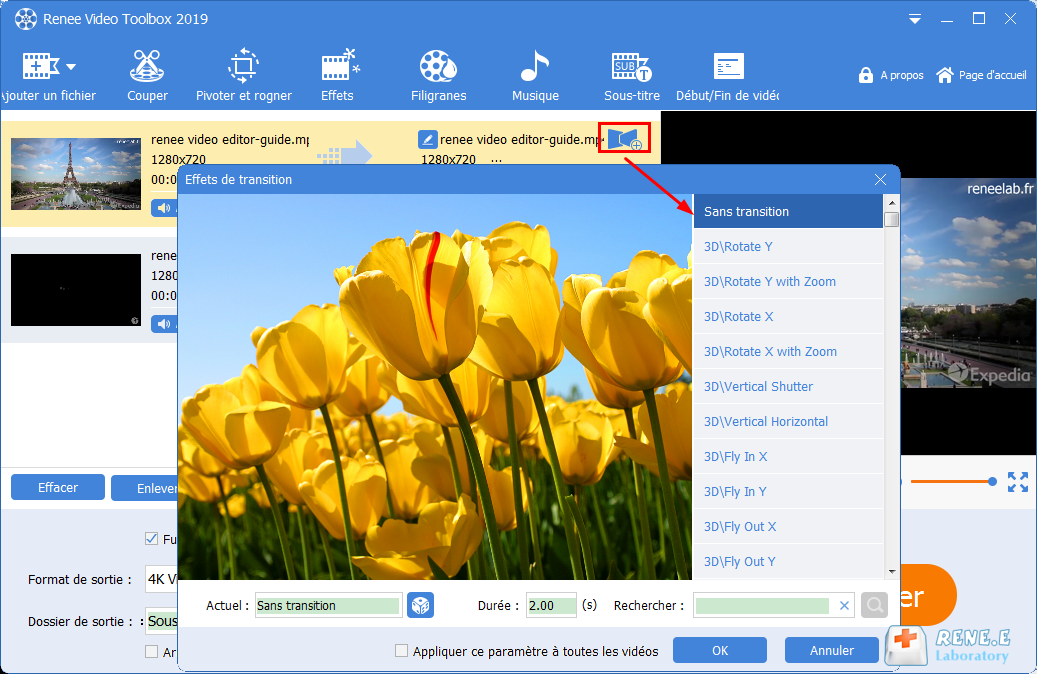
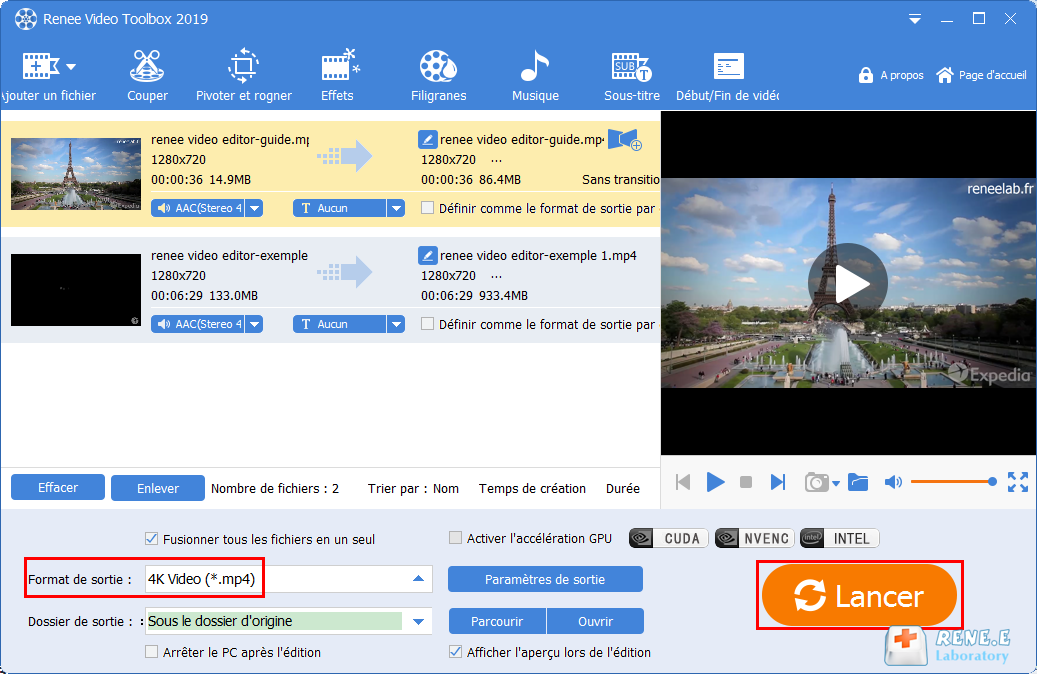
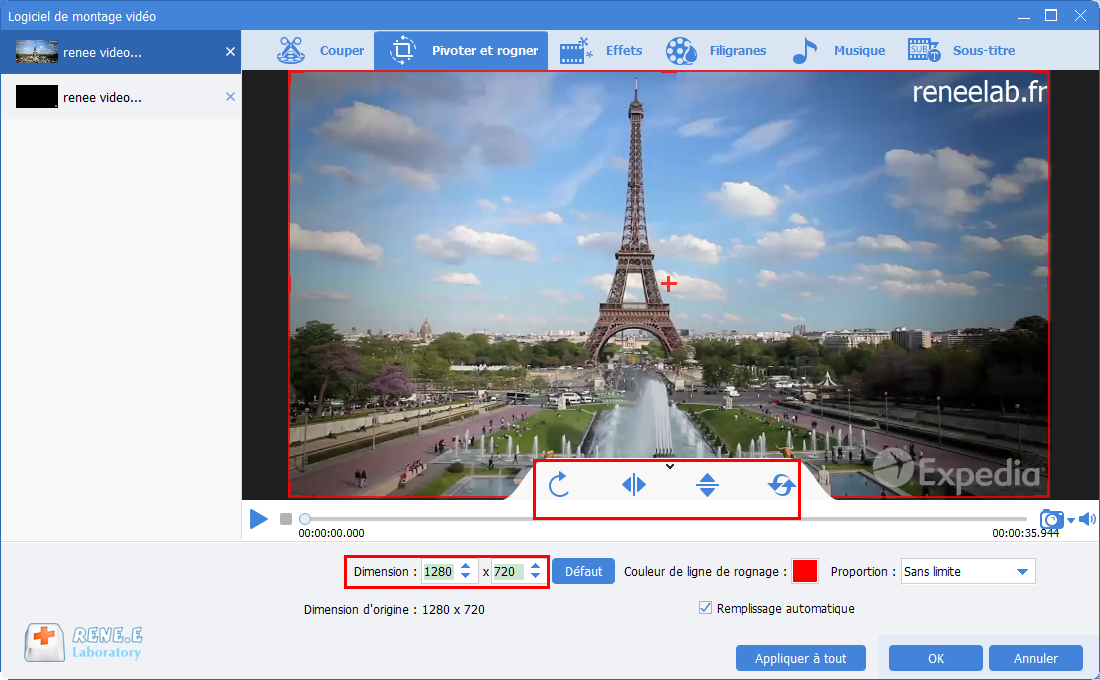
Ajouter les filtres : Vous pouvez choisir un ou plusieurs effets. Il est aussi possible d’ajuster le contraste, la luminance et la saturation.
Ajouter les effets de zoom : Vous pouvez glisser le cadre pour sélectionner la partie à zoom avant. Et puis, sélectionnez le clip à appliquer l’effet de zoom. Il est également possible de définir le taux de zoom avant.
Ajouter les effets de volume : Vous pouvez mettre le volume plus fort ou plus bas.

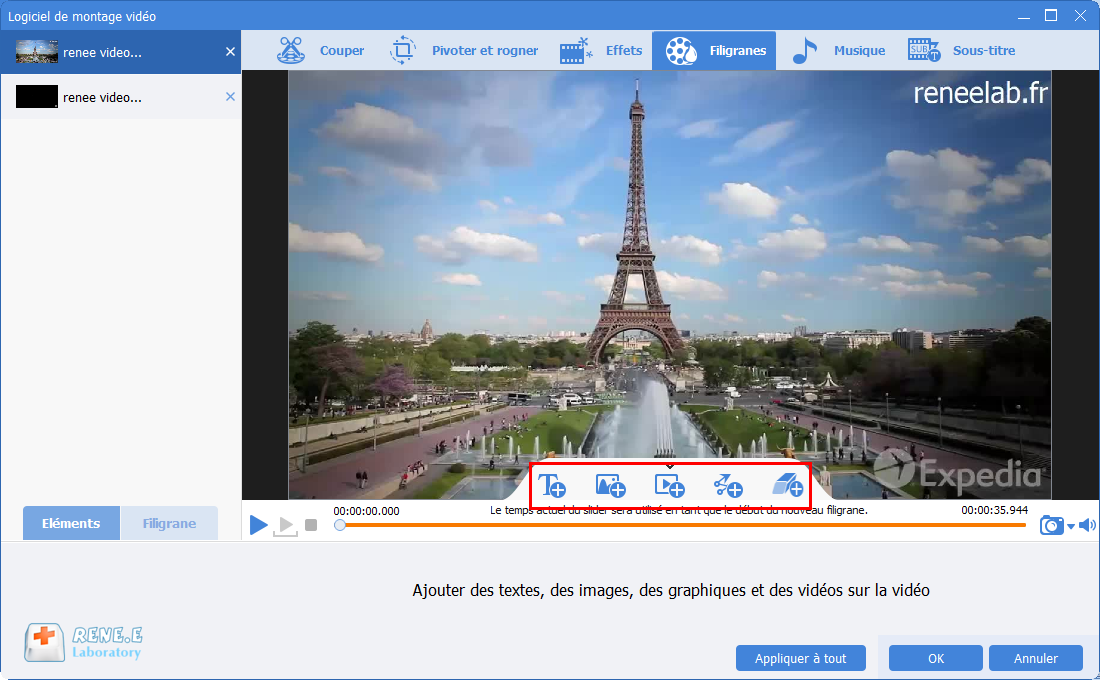
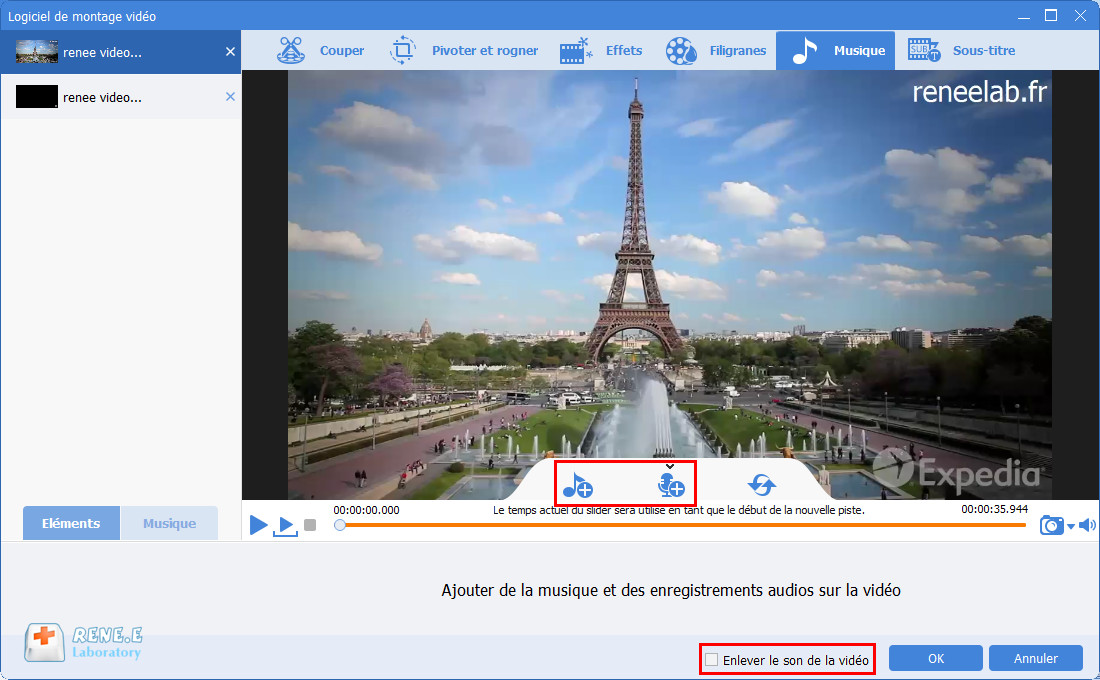
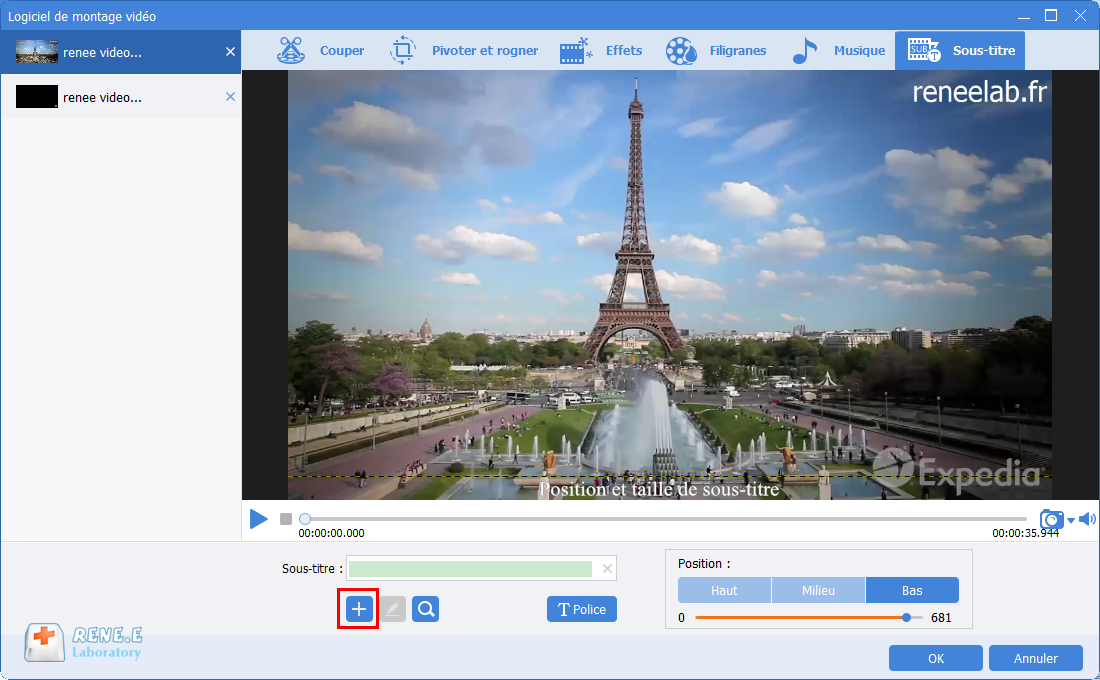
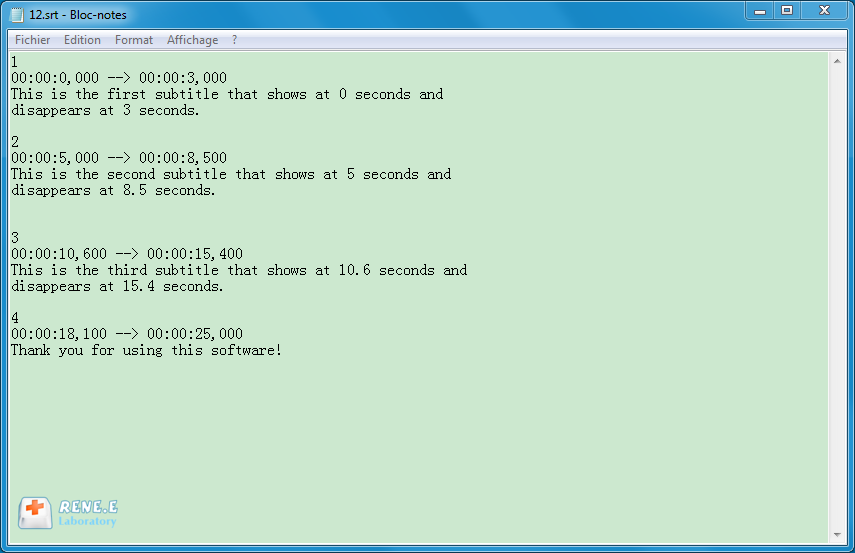
Articles concernés :
Comment faire une capture d'écran sous Windows 10?
27-02-2019
Valentin DURAND : Dans la vie d'étude quotidienne, nous rencontrons parfois la situation suivante : la vidéo pédagogique de l'enseignant placée...
Comment convertir la vidéo en MP3 de façon rapide et simple ?
02-08-2019
Louis LE GALL : Pour extraire la musique de fond depuis une vidéo, il suffit d’utiliser un convertisseur vidéo gratuit Renee Video...
Comment convertir la vidéo en un GIF animé ?
27-02-2019
Valentin DURAND : Dans les communications quotidiennes des application sociales, beaucoup d’émoticônes sont utilisées. En fait, de nombreuses animations GIF proviennent...
Comment couper une vidéo en ligne ou sur l'ordinateur ?
24-07-2020
Mathilde LEROUX : Quand nous faison les créations de vidéo, il est nécessaire de couper les vidéos enregistrées et découper des...



